تُظهر لك المضاعفات الموجودة على وجه Apple Watch المعلومات في لمحة. ومع ذلك، فإن الميزة ليست خالية من العيوب تمامًا. كثيرا ما لاحظنا أن مضاعفات الطقس لا تظهر أي معلومات على وجه الساعة. إذا كنت تواجه مشكلة مماثلة، فأنت في المكان الصحيح حيث سنوضح لك كيفية إصلاح عدم ظهور الطقس أو عدم تحديثه على Apple Watch.
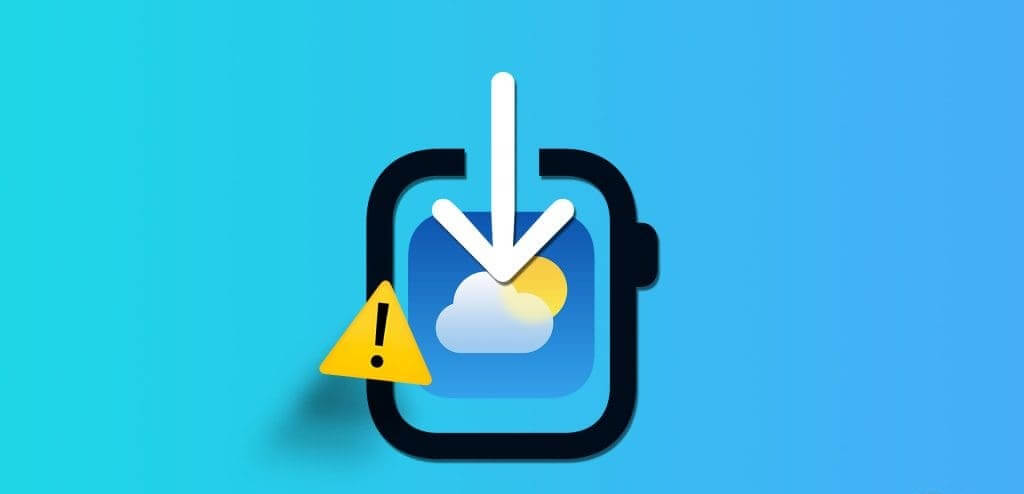
في بعض الأحيان، لا يتم تحديث الطقس حتى عند فتح التطبيق. علاوة على ذلك، قد لا تتمكن من الحصول على معلومات الطقس لموقعك الحالي. لذلك، نريد أن نعرض لك تسع طرق مجربة ومختبرة لإصلاح مثل هذه المشكلات على Apple Watch. لكن أولاً، دعونا نفهم المشكلة ومن أين تنبع.
لماذا لا يتم تحميل الطقس أو تحديثه على Apple Watch
فيما يلي بعض الأسباب وراء عدم ظهور حالة الطقس أو تحديث Apple Watch.
- ساعة Apple Watch الخاصة بك غير متصلة بالإنترنت أو لا يمكنها استرداد بيانات الطقس من جهاز iPhone الخاص بك.
- لقد قمت بتعطيل خدمات الموقع. ولذلك، لا تستطيع Apple Watch اكتشاف موقعك لتوفير معلومات الطقس الصحيحة.
- قد تمنع بعض الأخطاء في نظام التشغيل watchOS تطبيق الطقس من عرض حالة الطقس.
- لقد قمت بتعطيل تحديث تطبيق الخلفية لتطبيق الطقس. ومن ثم، قد لا يتم عرض بيانات الطقس على وجه الساعة.
في القسم التالي، سنوضح الأسباب المذكورة أعلاه ونساعدك على حل المشكلة على Apple Watch. هيا نبدأ.
كيفية إصلاح تطبيق الطقس الذي لا يعمل بشكل صحيح على Apple Watch
فيما يلي تسع طرق لإصلاح مشكلة عدم ظهور الطقس أو عدم تحديثه على Apple Watch. لنبدأ بتمكين معلومات الطقس للموقع الحالي.
1. تمكين الطقس للموقع الحالي
إذا كان تطبيق الطقس لا يعرض معلومات لموقعك الحالي، فإليك كيفية التأكد من عرض معلومات الطقس لموقعك الحالي افتراضيًا.
الخطوة 1: اضغط على Digital Crown لفتح الشاشة الرئيسية واضغط على الإعدادات.
الخطوة 2: قم بالتمرير لأسفل وانقر على الطقس.

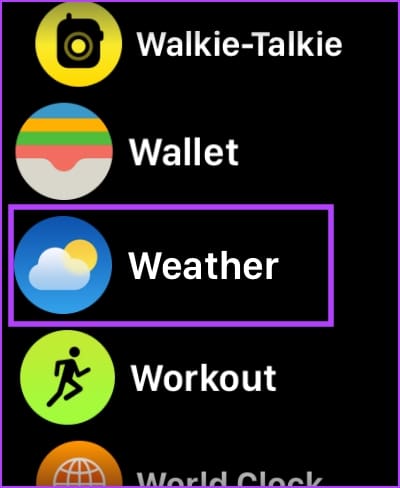
خطوة 3: اضغط على المدينة الافتراضية.
الخطوة 4: تحقق من خيار الموقع الحالي.
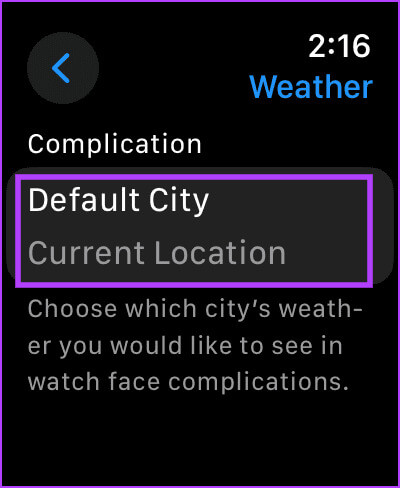

2. تحقق من الوصول إلى الموقع لتطبيق Apple Weather
إذا لم يتمكن تطبيق الطقس من استرداد موقعك الحالي، فربما تكون قد قمت بتعطيل الوصول إلى الموقع للتطبيق على Apple Watch. إليك كيفية تمكينه مرة أخرى.
ملاحظة: ستعكس إعدادات الموقع على Apple Watch الإعدادات الموجودة على جهاز iPhone الخاص بك. لإجراء أي تغييرات في إعدادات الموقع على Apple Watch، يجب عليك تغييرها على iPhone الخاص بك.
الخطوة 1: افتح تطبيق الإعدادات على جهاز iPhone الخاص بك.
الخطوة 2: اضغط على “الخصوصية والأمان”.
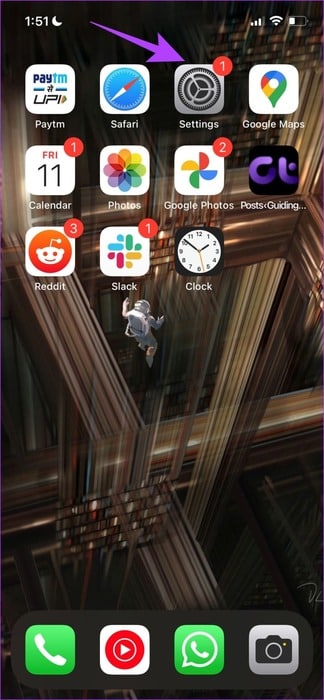
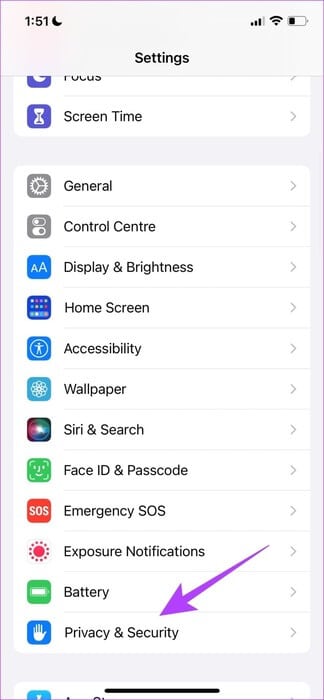
خطوة 3: اضغط على خدمات الموقع.
الخطوة 4: تأكد من تشغيل مفتاح التبديل لخدمات الموقع.
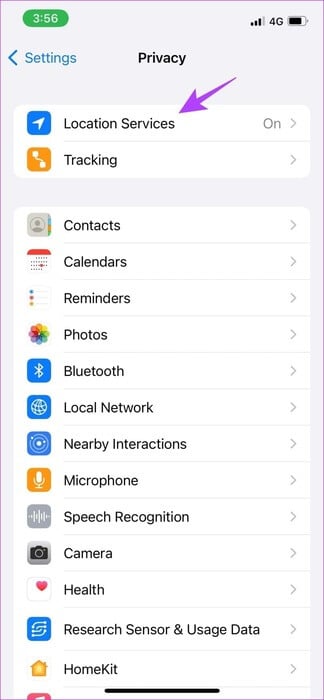
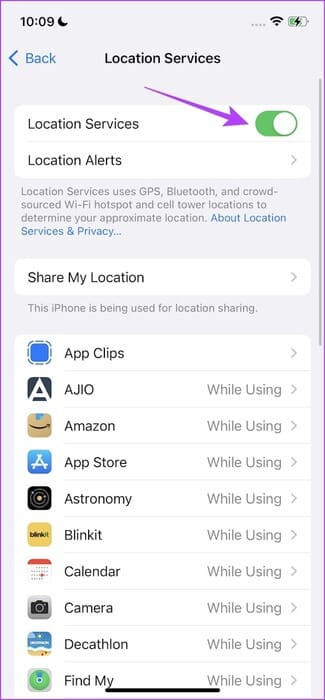
الخطوة 5: الآن، قم بالتمرير لأسفل وحدد تطبيق الطقس.
خطوة 6: حدد الخيار “أثناء استخدام التطبيق أو الأدوات” أو “دائمًا”.
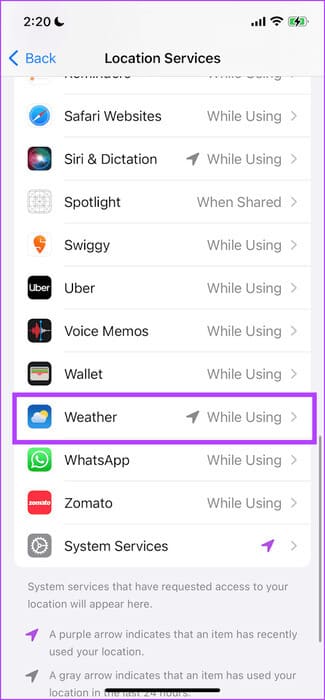
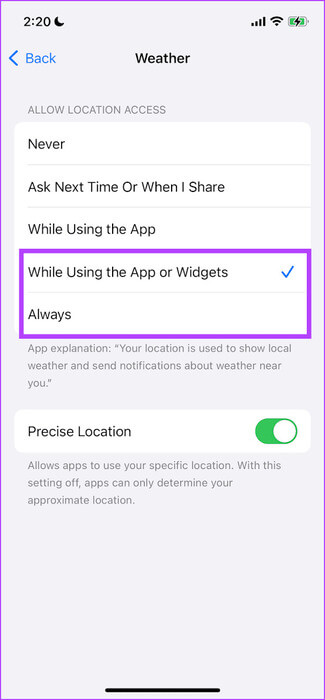
سيضمن تحديد هذه الخيارات حصول تطبيق Weather على إذن لاستخدام الموقع أثناء استخدام التطبيق أو الأداة.
3. تحقق من اتصال Apple Watch
لا تستطيع Apple Watch استرداد معلومات الطقس إلا إذا كانت متصلة بالإنترنت. تأكد من اتصال Apple Watch بشبكة Wi-Fi وجهاز iPhone الخاص بك عبر Bluetooth. لذلك، قم بتعطيل وضع الطائرة وتمكين Wi-Fi وBluetooth.
علاوة على ذلك، إذا كان لديك اتصال خلوي على Apple Watch، فقم بتمكين البيانات الخلوية باستخدام خطة نشطة.
4. تمكين تحديث التطبيقات في الخلفية لتطبيق الطقس
يجب أن يعمل تطبيق الطقس على Apple Watch في الخلفية لتوفير معلومات في الوقت الفعلي. لذلك، إذا قمت بتعطيل تحديث تطبيق الخلفية لتطبيق الطقس، فلن يتمكن من استرداد معلومات الطقس في الخلفية، وقد لا يتم عرض بيانات الطقس على وجه الساعة.
الخطوة 1: افتح تطبيق الإعدادات.
الخطوة 2: اضغط على عام.

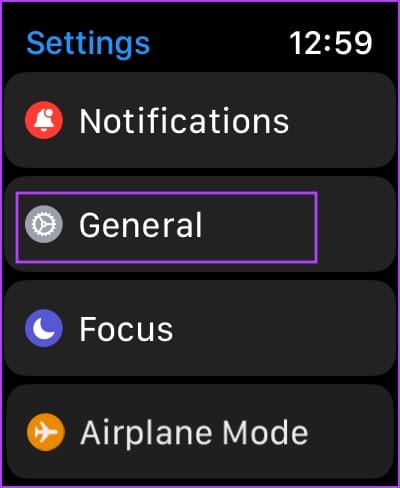
خطوة 3: اضغط على “تحديث تطبيق الخلفية”.
الخطوة 4: قم بتشغيل مفتاح التبديل لـ “تحديث التطبيقات في الخلفية”.
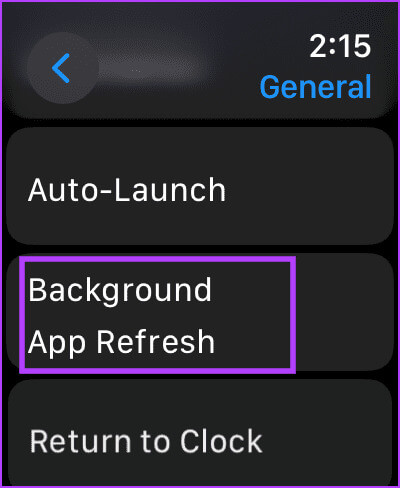
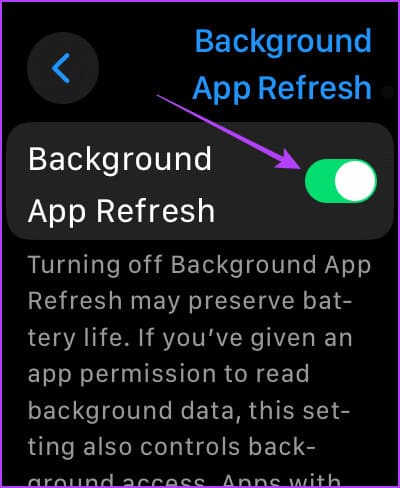
الخطوة 5: قم بالتمرير لأسفل وقم بتشغيل مفتاح التبديل للطقس.
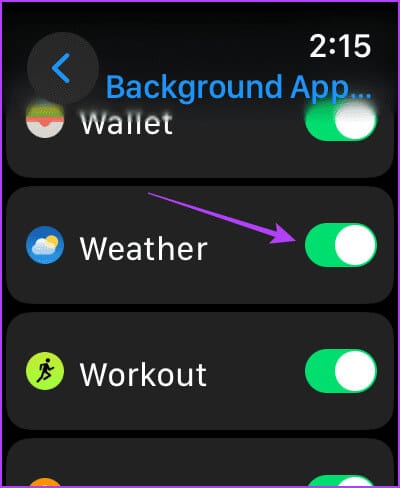
5. افتح تطبيق الطقس وقم بتحميل الطقس
يؤدي فتح تطبيق الطقس إلى استرداد معلومات الطقس في الوقت الفعلي على Apple Watch. يساعد هذا إذا لم يتمكن تطبيق الطقس من تحميل معلومات الطقس في الخلفية لأي سبب كان.
الخطوة 1: تأكد من اتصال Apple Watch بشبكة Wi-Fi وإقرانها بجهاز iPhone الخاص بك.
الخطوة 2: انقر على التاج وافتح مكتبة التطبيقات.
خطوة 3: افتح تطبيق الطقس وانتظر حتى يتم تحميل معلومات الطقس.
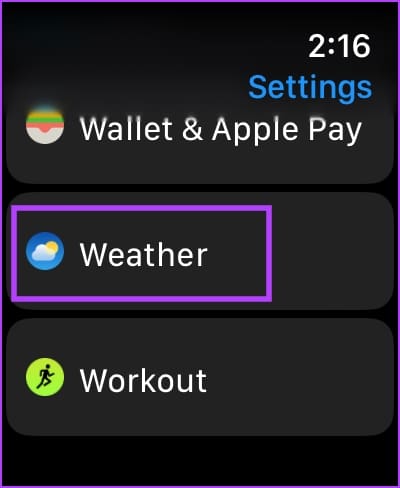
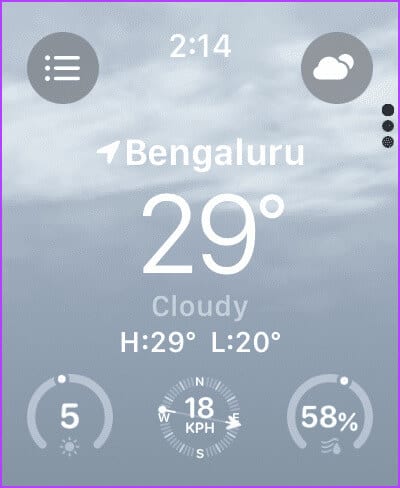
بمجرد تحميل حالة الطقس والعودة إلى Watch Face، سيتم تحديث المعلومات المتعلقة بالتعقيد.
6. تعطيل وضع الطاقة المنخفضة
يعمل وضع الطاقة المنخفضة على Apple Watch على تقييد نشاط الخلفية لبعض التطبيقات على Apple Watch. وقد يؤدي هذا أيضًا إلى منع تطبيق الطقس من تحميل المعلومات في الخلفية وعرضها على وجه الساعة. لذلك، حاول تعطيل وضع الطاقة المنخفضة على Apple Watch لإصلاح المشكلة.
الخطوة 1: افتح تطبيق الإعدادات.
الخطوة 2: اضغط على البطارية.

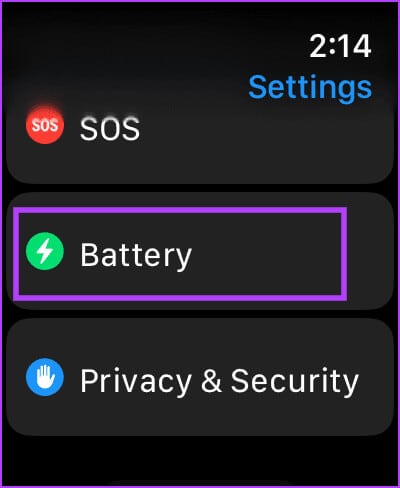
خطوة 3: قم بإيقاف تشغيل مفتاح التبديل “وضع الطاقة المنخفضة”.
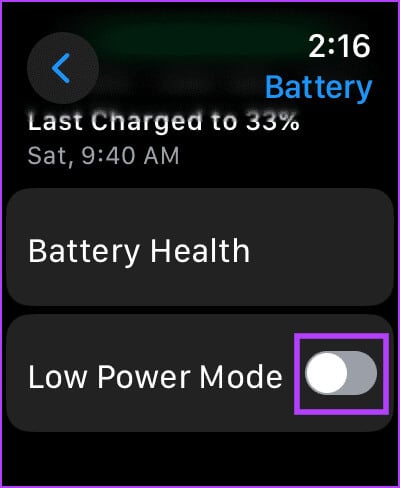
7. أعد تشغيل Apple Watch
يؤدي إيقاف تشغيل Apple Watch إلى إغلاق جميع العمليات، بما في ذلك الأخطاء، إن وجدت. لذلك، إذا كان هناك خطأ ما يؤثر على تطبيق الطقس، فإن إعادة تشغيل Apple Watch يمكن أن تساعد في حل المشكلة.
الخطوة 1: اضغط على Digital Crown مرة واحدة لفتح الشاشة الرئيسية وانتقل إلى الإعدادات.
الخطوة 2: اضغط على عام.

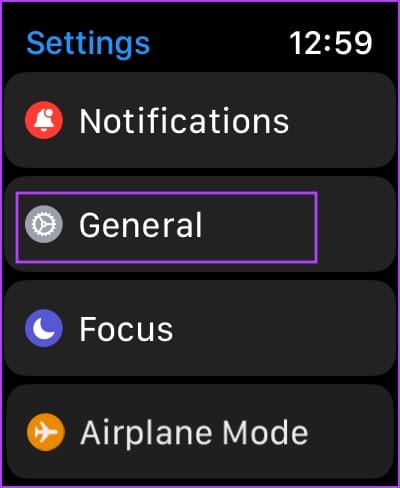
خطوة 3: اضغط على إيقاف التشغيل. يؤدي هذا إلى إيقاف تشغيل Apple Watch.
الخطوة 4: اضغط مع الاستمرار على الزر الجانبي لتشغيل Apple Watch.
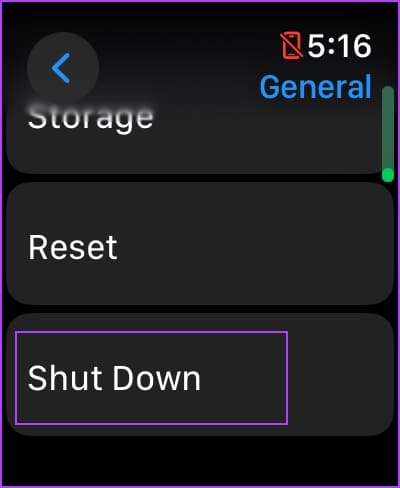
8. تحديث ساعة Apple
إذا واجه العديد من المستخدمين مشكلات في تطبيق الطقس على Apple Watch، فستصدر Apple تحديثًا لإصلاحه عاجلاً أم آجلاً. لذلك، تأكد من تشغيل أحدث إصدار من watchOS على Apple Watch.
إليك كيفية تحديث Apple Watch الخاص بك.
الخطوة 1: افتح تطبيق Watch على جهاز iPhone الخاص بك.
الخطوة 2: اضغط على عام.
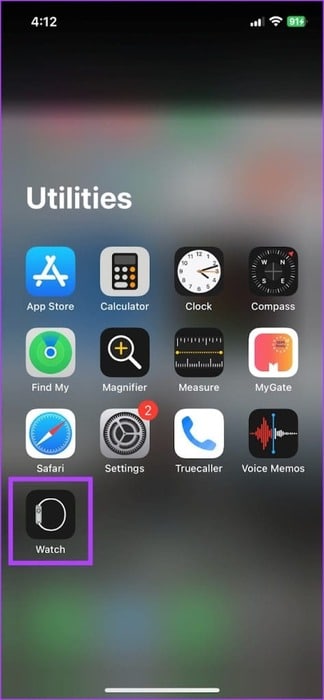
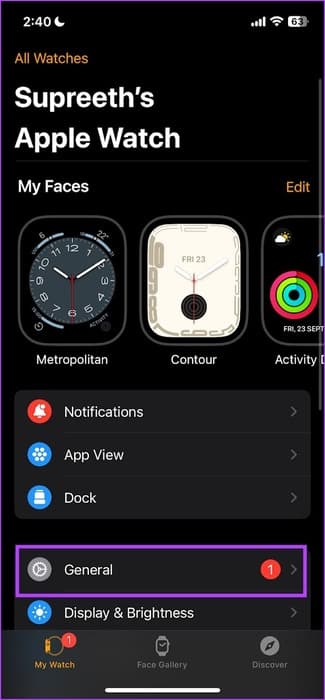
خطوة 3: اضغط على تحديث البرنامج.
الخطوة 4: قم بتنزيل التحديث الجديد وتثبيته، إذا كان متاحًا.
يجب أن يكون مستوى بطارية Apple Watch الخاص بك 50% على الأقل وأن تكون قيد الشحن أثناء تثبيت التحديث.
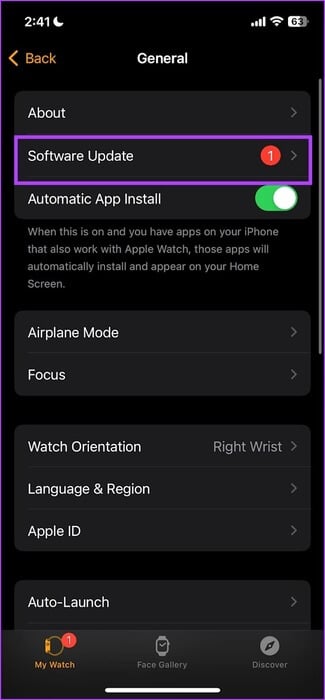
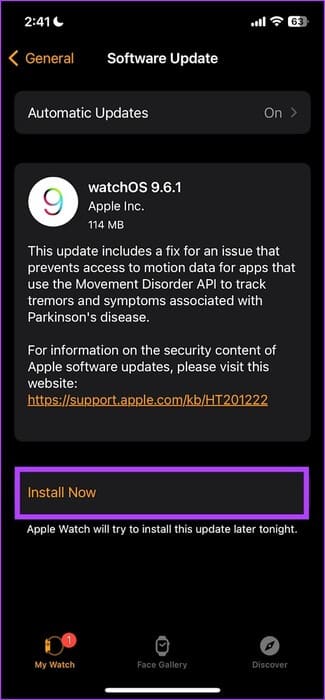
9. إعادة ضبط ساعة Apple
إذا لم تنجح أي من الطرق المذكورة أعلاه، فأعد ضبط Apple Watch. من المفترض أن يؤدي هذا على الأرجح إلى حل المشكلة المتعلقة بالبرنامج. ومع ذلك، سيؤدي القيام بذلك إلى مسح جميع البيانات الموجودة على Apple Watch، بما في ذلك بيانات التمرين، وما لم يكن لديك نسخة احتياطية، فلن تتمكن من استعادتها. إذا كنت لا تزال ترغب في المضي قدمًا، فاتبع الخطوات التالية.
الخطوة 1: اضغط على Digital Crown مرة واحدة لفتح الشاشة الرئيسية وانتقل إلى الإعدادات.
الخطوة 2: اضغط على عام.

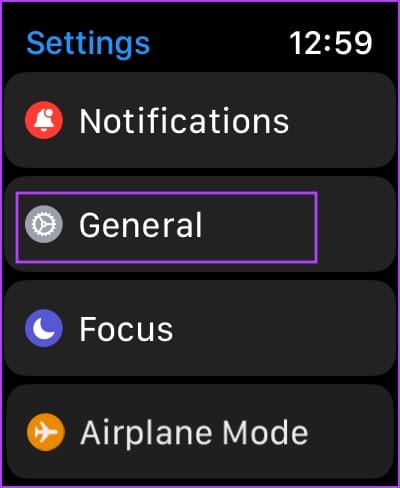
خطوة 3: اضغط على إعادة تعيين.
الخطوة 4: اضغط على “مسح جميع المحتويات والإعدادات” للمتابعة.
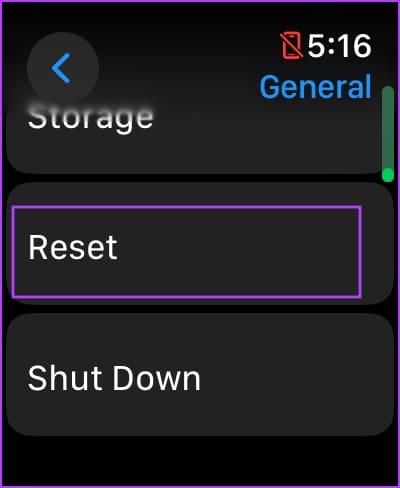
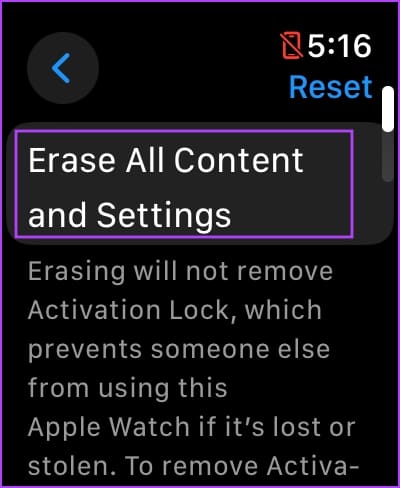
هذا هو كل ما تحتاج إلى معرفته لإصلاح مشكلة عدم ظهور الطقس أو عدم تحديثه على Apple Watch. إذا كانت لديك أية أسئلة أخرى، فراجع قسم الأسئلة الشائعة أدناه.
الأسئلة الشائعة:
س1. هل يمكنني استخدام مضاعفات الطقس المتعددة على وجه Apple Watch الخاص بي؟
الجواب: نعم. يمكنك استخدام العديد من مضاعفات الطقس على Apple Watch، بشرط أن يستوعبها وجه الساعة.
س2. كيف أقوم بتحديث مضاعفات الطقس على وجه Apple Watch الخاص بي؟
الجواب: يمكنك النقر فوق المضاعفات لفتح تطبيق الطقس واسترداد أحدث المعلومات.
س3. هل يمكنني استخدام تطبيق طقس تابع لجهة خارجية على Apple Watch؟
الجواب: نعم. Carrot Weather هو تطبيق ممتاز للطقس تابع لجهة خارجية لأجهزة iPhone وApple Watch.
احصل على معلومات الطقس في الوقت الحقيقي
نأمل أن تساعدك هذه المقالة في حل مشكلة عدم ظهور الطقس أو عدم تحديثه على Apple Watch. يعد الوصول إلى معلومات الطقس في الوقت الفعلي مباشرة على معصمنا أمرًا مفيدًا – فهو أسهل بكثير من فتح جهاز iPhone الخاص بك واستخدام تطبيق الطقس!








